
苹果耳机如何接手机外放 苹果手机耳机无声音怎么办
发布时间:2023-09-28 10:32:32 来源:锐得游戏网
苹果耳机如何接手机外放?苹果手机耳机无声音怎么办?这是许多苹果手机用户经常遇到的问题,苹果耳机作为一款高质量的音频设备,除了可以用于个人音乐欣赏外,也可以通过一些简单的操作用于手机外放。有时候我们可能会发现苹果手机耳机无声音,这给我们的使用带来了一些困扰。接下来我们将探讨苹果耳机如何接手机外放以及苹果手机耳机无声音的解决方法。
苹果手机耳机无声音怎么办
方法如下:
1.打开iPhone手机,点击桌面的【设置】按键;
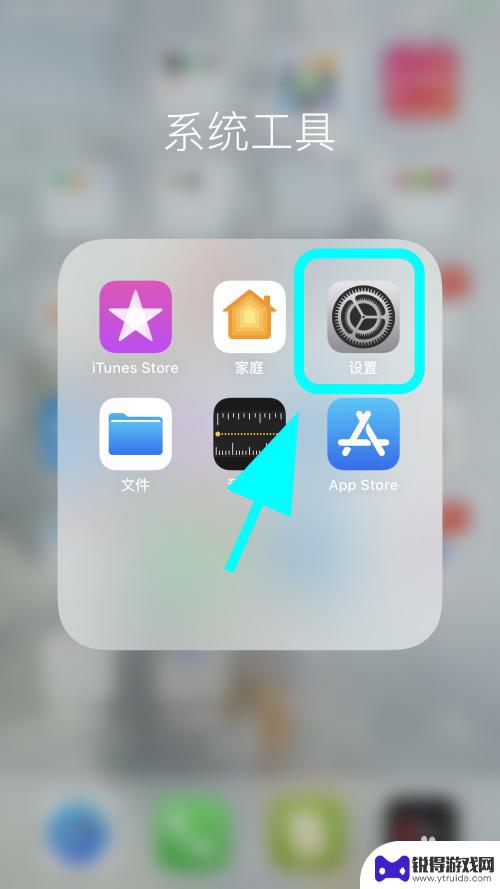
2.进入设置,点击【辅助功能】按键;
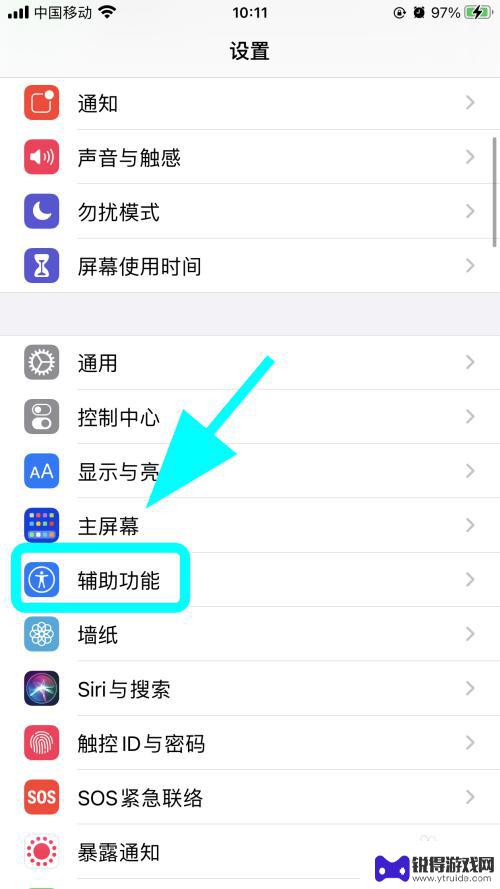
3.进入手机辅助功能菜单,在此菜单点击【触控】;
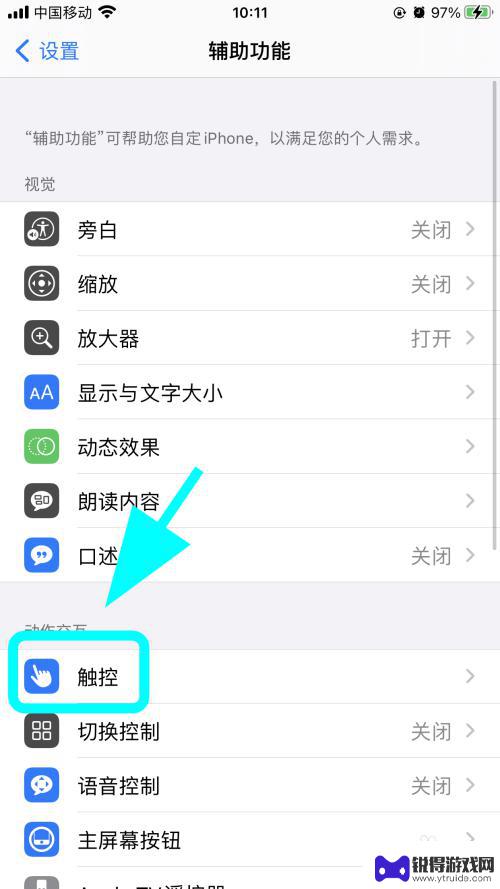
4.进入触控菜单,向上滑动屏幕,在底部找到并点击【音频通话方式】;
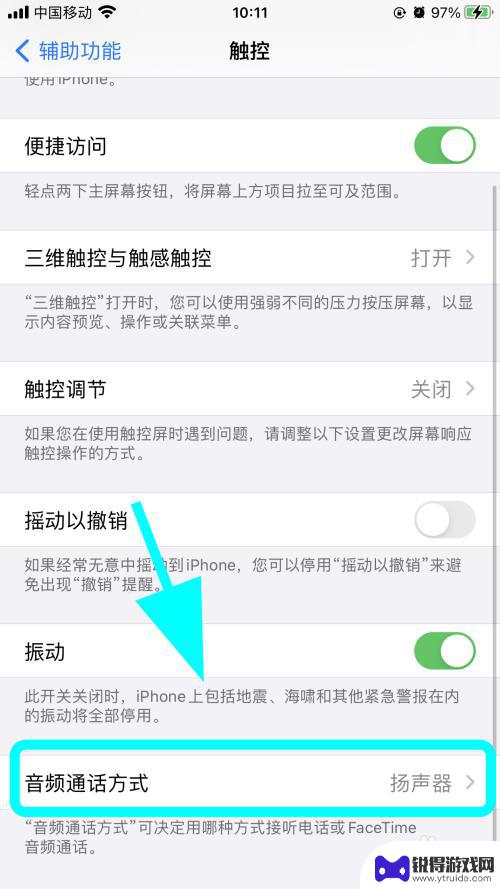
5.进入音频通话方式页面,一般如果是插耳机还是外放是因为默认选择了【扬声器】选项;
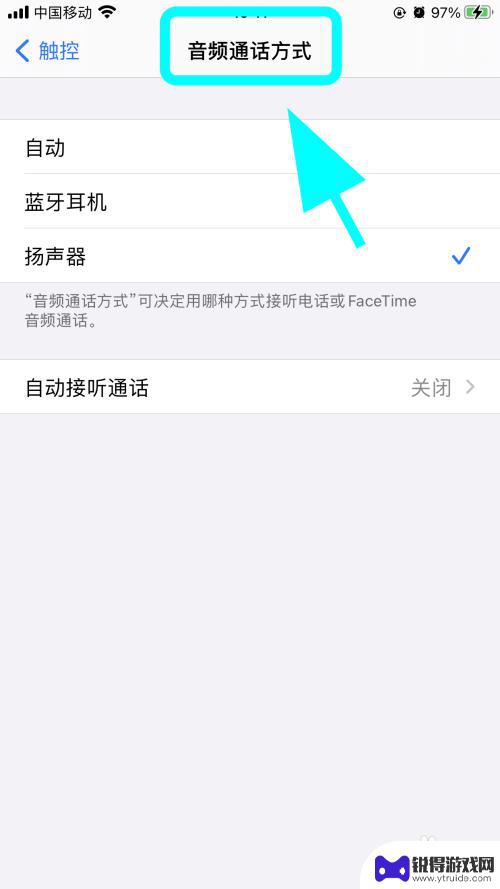
6.在音频通话方式页面,点击【自动】选项。完成,解决插耳机还外放的问题,手机会根据是否插入耳机自动切换【声音的播放方式】,就不会插耳机外放了;
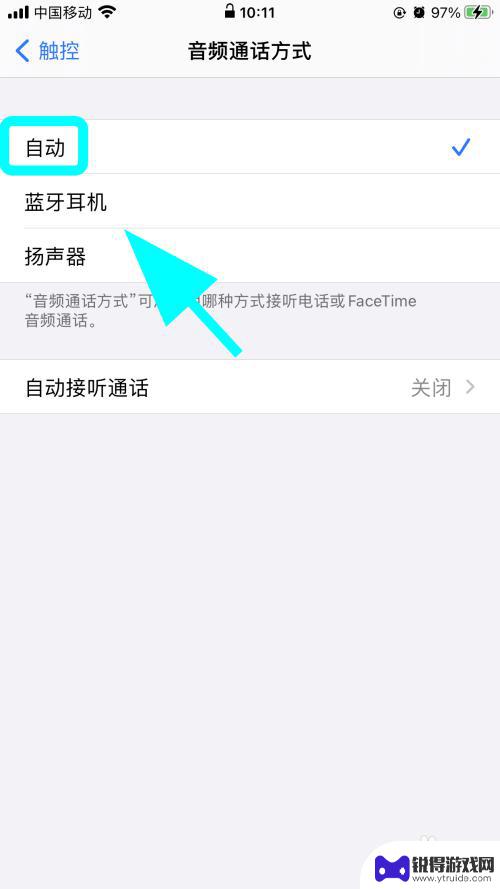
7.以上就是【苹果耳机如何接手机外放】的步骤,感谢阅读。
4怎么查看iPhone苹果手机的序列号,在哪看序列号
3苹果手机来通知后一直亮屏,怎么自动锁屏
6苹果手机怎么看删除的照片,如何查看已删除照片
以上就是关于苹果耳机如何接手机外放的全部内容,如果你遇到相同情况,可以按照我的方法来解决。
热门游戏
- 相关教程
- 小编精选
-

手机掉水里没声音了显示耳机模式 手机掉水没有外放声音只有耳机声音应该怎么办
手机掉水里后出现耳机模式问题是许多人在日常生活中可能会遇到的困扰,当手机掉水后,有时候会出现手机无法正常外放声音,只能通过耳机才能听到声音的情况。这种情况可能让人感到困惑和焦虑...
2024-03-11
-
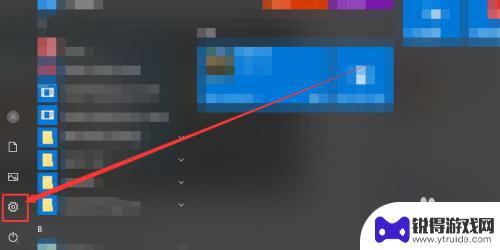
为什么连着蓝牙耳机没有声音 电脑蓝牙耳机连接成功但没有声音怎么办
当我们使用蓝牙耳机连接电脑时,有时候会遇到连着蓝牙耳机却没有声音的情况,这种问题可能是由于连接不稳定、设备不兼容或者是设置问题所导致的。如果电脑蓝牙耳机连接成功但没有声音,我们...
2024-03-14
-

耳机与手机蓝牙已连接但是没有声音 蓝牙耳机连接成功但没有声音怎么办
现随着科技的不断发展,蓝牙耳机的使用越来越普遍,给人们的生活带来了极大的便利,有时我们可能会遇到这样的问题:当耳机与手机成功连接后,却发现没有声音传入耳朵。这个问题无疑会让人感...
2024-01-18
-
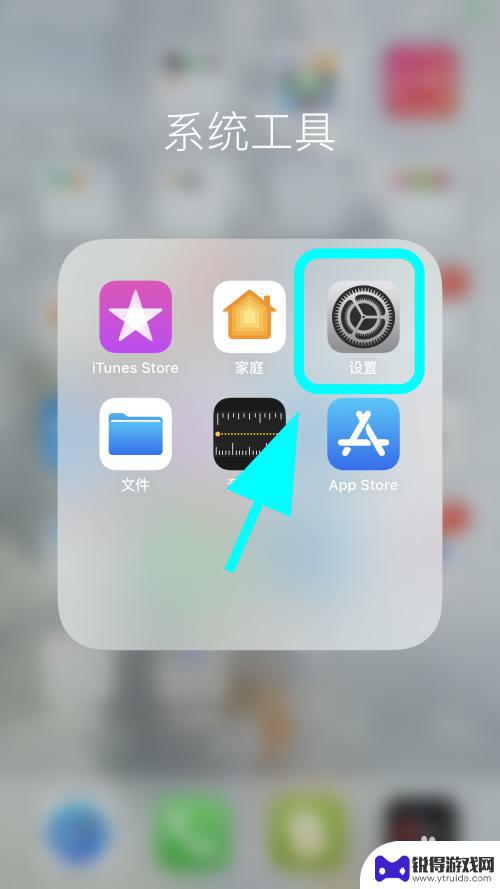
苹果手机插耳机还是外放怎么设置 苹果手机插耳机没有声音怎么办
苹果手机作为一款备受欢迎的智能手机,其音频设置也备受关注,在使用苹果手机时,我们经常会遇到一个问题:插上耳机后为什么没有声音?这可能是由于耳机插口出现故障、耳机本身有问题、手机...
2024-03-29
-

抖音戴耳机录音声音小(抖音戴耳机录音声音小怎么办)
本篇文章给大家谈谈抖音戴耳机录音声音小,以及抖音戴耳机录音声音小怎么办的知识点,希望对各位有所帮助,不要忘了收藏本站喔。1oppo手机戴耳机拍抖音麦克风声音小?原因分析和排查:1、...
2023-10-09
-
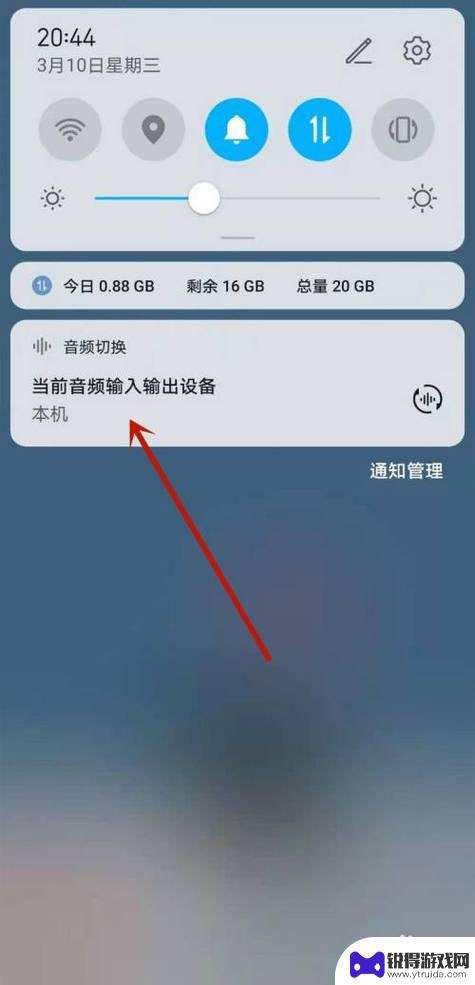
手机连上蓝牙没有声音怎么办 手机蓝牙耳机连接失败怎么办
手机已经成为人们生活中不可或缺的一部分,而蓝牙耳机则成为了许多人追求便利和舒适的选择,当我们在使用手机连上蓝牙耳机时却发现没有声音,或者连接失败时,这无疑会让人感到困扰。面对这...
2024-01-21
-

苹果6手机钢化膜怎么贴 iPhone6苹果手机如何正确贴膜钢化膜
苹果6手机作为一款备受追捧的智能手机,已经成为了人们生活中不可或缺的一部分,随着手机的使用频率越来越高,保护手机屏幕的需求也日益增长。而钢化膜作为一种有效的保护屏幕的方式,备受...
2025-02-22
-

苹果6怎么才能高性能手机 如何优化苹果手机的运行速度
近年来随着科技的不断进步,手机已经成为了人们生活中不可或缺的一部分,而iPhone 6作为苹果旗下的一款高性能手机,备受用户的青睐。由于长时间的使用或者其他原因,苹果手机的运行...
2025-02-22















